Certains jeux classiques sur les consoles ne peuvent pas être publiés sur l'App Store. Donc, si vous voulez y jouer sur les appareils iOS, vous avez besoin de l'aide d'un émulateur iOS. Dans ce cas, un émulateur iPhone/iPad devient très important.
Nous avons listé les trois meilleurs émulateurs iOS pour iPhone et iPad, découvrez-les dès maintenant !

Jeux d'émulateur iOS recommandés
Avec le temps, certains modèles de consoles ont déjà été arrêtés, et la plupart des gens ne peuvent plus jouer à des jeux classiques sur ces consoles. Cependant, si vous utilisez un émulateur iOS, vous pouvez facilement y jouer à nouveau.
Les préférences de chaque joueur sont différentes, mais la plupart des émulateurs de jeux iOS prennent en charge les jeux des grandes plateformes. Certains aiment les jeux classiques de Nintendo, tels que Super Mario, Donkey Kong, Sonic the Hedgehog, etc. D'autres préfèrent les grands titres précédemment sortis sur PlayStation, comme Tekken, Final Fantasy, Resident Evil, qui sont des jeux bien connus de tous.
TOP 3 meilleurs émulateurs pour iPhone et iPad
Vous pouvez télécharger un émulateur iOS depuis l'App Store. Cela vous permettra de jouer à de nombreux jeux classiques sur votre iPhone. Problèmes de sécurité liés au jailbreak ? Les outils que nous recommandons aujourd'hui sont parfaitement sûrs à utiliser. Découvrez dès maintenant leurs fonctionnalités uniques !
① RetroArch - Émulateur iOS classique
Si vous êtes un grand fan des jeux rétro, RetroArch ne vous décevra pas. Cet émulateur iOS prend en charge pas moins de 38 plates-formes de jeux, dont Sony, Nintendo, Bandai. Ce qui est surprenant, c'est qu'il peut également être configuré en français, ce qui est très convivial pour les utilisateurs français. Étant donné qu'il émule le moteur et le lecteur multimédia de ces jeux, il ne diffusera aucune publicité pendant son utilisation, vous permettant de profiter de la meilleure expérience de jeu.
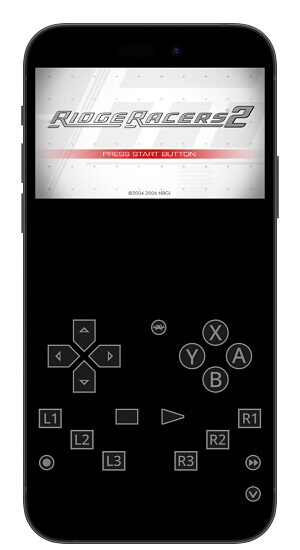
⭐ RetroArch : un émulateur de jeux iPhone
- Possibilité de configurer des raccourcis clavier pour faciliter la manipulation des personnages de jeu.
- Prise en charge des fonctionnalités en ligne telles que le jeu en réseau et la sauvegarde dans le cloud.
- Les utilisateurs peuvent ajouter ou supprimer des cœurs d'émulateur selon leurs préférences.
- Capture d'écran et enregistrement vidéo de l'écran en un seul clic.
② Delta - Émulateur iPhone célèbre
Delta est l'un des émulateurs iPhone les plus populaires sur le marché, principalement dédié aux jeux rétro de Nintendo. En plus de transformer l'écran de votre téléphone en interface de jeu, vous pouvez également connecter de véritables manettes via Bluetooth pour une expérience de jeu plus authentique. De plus, nous avons découvert que vous pouvez changer le thème de la manette virtuelle à tout moment, ce qui améliore également votre expérience visuelle pendant le jeu. Actuellement, cet outil d'émulation de jeux iOS n'est compatible qu'avec les iPhones fonctionnant sous iOS 14 ou une version ultérieure.

⭐ Delta : Application d'émulation iOS pour jeux
- Prise en charge de la gamme complète des jeux d'émulation Nintendo sur iOS.
- Possibilité de connecter plusieurs types de manettes de jeu pour faciliter le processus de jeu.
- Permet aux utilisateurs de personnaliser l'interface de commande et la conception de la manette virtuelle selon leurs besoins.
- Aucune publicité dans l'interface de commande.
③ Gamma - Émulateur iPhone et iPad
En tant que premier émulateur de jeux PS1 sur iOS, Gamma a suscité un engouement lors de sa sortie car les joueurs pouvaient enfin revivre divers jeux classiques sur leur téléphone. Vous pouvez connecter des manettes Bluetooth et des claviers sans fil à votre téléphone pour faciliter les commandes. En plus d'être compatible avec l'iPhone, il prend également en charge les appareils iPad. Cependant, assurez-vous de mettre à jour votre système vers iOS 15, iPadOS 15 ou une version ultérieure pour exécuter cette application sur votre appareil.

⭐ Gamma - Émulateur iPhone et iPad pour PS1
- Complètement gratuit, sans publicité.
- Prise en charge de tous les jeux classiques de la PS1.
- Pas besoin de télécharger de fichiers BIOS de la PS1 pour jouer.
- Possibilité de sauvegarder ou de charger la progression du jeu dans le stockage cloud.
Comment jouer à des juex sur grand écran avec un émulateur iOS ?
Si vous souhaitez jouer confortablement à des jeux mobiles chez vous, projetez l'écran de votre iPhone sur votre ordinateur pour augmenter votre plaisir de jeu ! Nous avons trouvé un outil de mise en miroir d'écran extrêmement performant appelé iMyFone MirrorTo.
Cet outil permet de partager l'écran du téléphone avec l'ordinateur et de transmettre le son de manière fluide et sans délai. Grâce à une technologie avancée, il garantit une sortie haute résolution et permet aux utilisateurs de contrôler leur téléphone à l'aide de la souris et du clavier.

- Miroir instantané de l'écran de votre téléphone, vous permettant d'utiliser iOS sans avoir besoin de jailbreak ou d'émulateur iOS.
- Vous pouvez utiliser le clavier et la souris pour contrôler et jouer à des jeux classiques sans avoir besoin d'un émulateur de jeux iOS.
- Prise en charge de la diffusion en direct sur d'autres plateformes telles que YouTube avec une résolution allant jusqu'à 4K.
- Utilisation simple et connexion stable.
Il offre plusieurs options de connexion entre les appareils iOS et l'ordinateur, notamment la numérisation du code QR, la connexion via un câble USB et la connexion sans fil Wi-Fi. Avec une simple manipulation, vous pourrez jouer à une variété de jeux classiques sur votre ordinateur !
Comment mettre l'écran de l'iPhone en miroir sur l'ordinateur
Étape 1 : Téléchargez et ouvrez l'application sur votre PC. Connectez votre iPhone et votre PC avec la même connexion Wi-Fi, puis sélectionnez AirPlay.
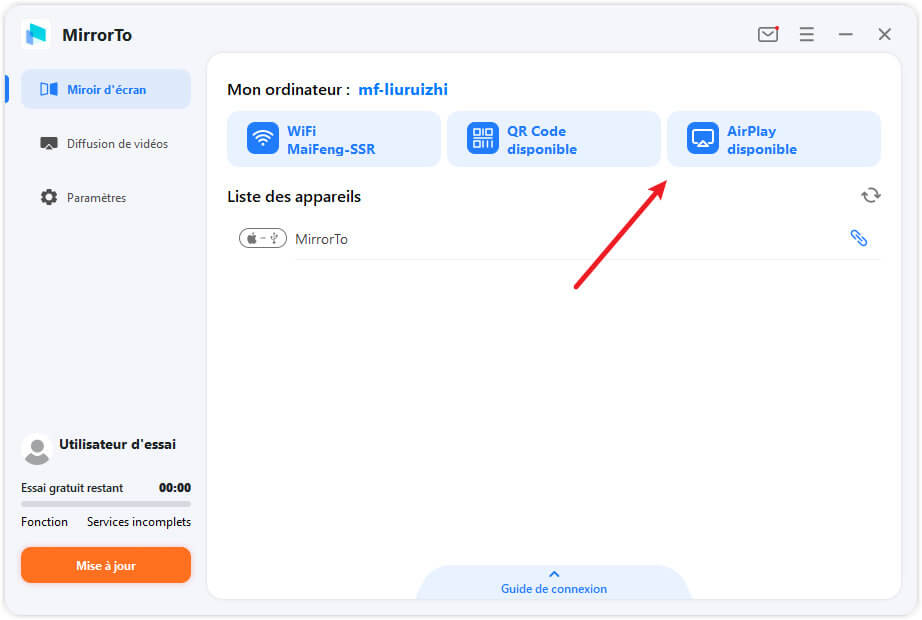
Étape 2 : Allez dans « Centre de contrôle » et cliquez sur « Recopie d'écran ».
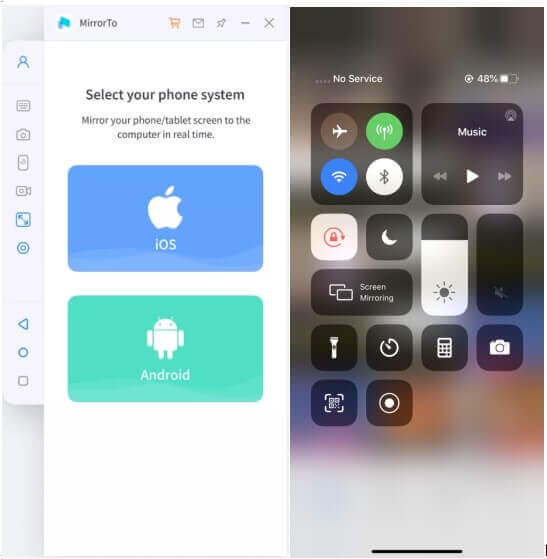
Étape 3 : Allez dans « Réglages », puis entrez dans « Bluetooth » et appairez votre téléphone et votre ordinateur en bluetooth.
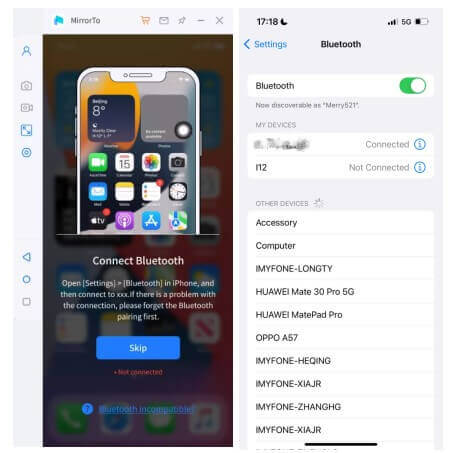
Remarque
Veuillez vérifier si le Bluetooth de votre ordinateur prend en charge la diffusion d'écran, sinon, vous pouvez acheter un adaptateur Mini USB Bluetooth Dongle 5.0 pour PC. Et regardez ici : Comment réparer l'échec de l'appairage Bluetooth après la diffusion d'écran iOS ?
Conclusion
Nous avons déjà recommandé 3 émulateurs iOS pour iPhone/iPad dans cet article, et quelle que soit la console pour laquelle vous recherchez des jeux nostalgiques, ils pourront vous aider à réaliser vos souhaits.
Grâce à la politique d'ouverture des simulateurs de jeux iOS sur les appareils Apple, vous n'avez pas besoin d'être jailbreaké pour utiliser ces applications.
De plus, si vous en avez assez de regarder le petit écran de votre iPhone, utilisez iMyFone MirrorTo pour mettre en miroir l'écran de votre téléphone sur votre ordinateur. Jouer à des jeux sur un écran plus grand et de meilleure résolution maintenant !






